Jak nahrávat zvuk ve Skype
Mnoho lidí se pravděpodobně zajímá o otázku - je možné nahrávat konverzaci ve Skype? Odpovíme okamžitě - ano, poměrně snadno. K tomu je postačující použít libovolný program, který může nahrávat zvuk z počítače. Čtěte dále a dozvíte se, jak zaznamenávat konverzaci v programu Skype pomocí služby Audacity.
Chcete-li začít nahrávat konverzaci se Skype, měli byste si stáhnout, nainstalovat a spustit Audacity.
Záznam konverzace ve Skype
Pro počátky je třeba připravit program pro nahrávání. Budete potřebovat stereo mixér jako nahrávací zařízení. Počáteční obrazovka Audacity je následující.
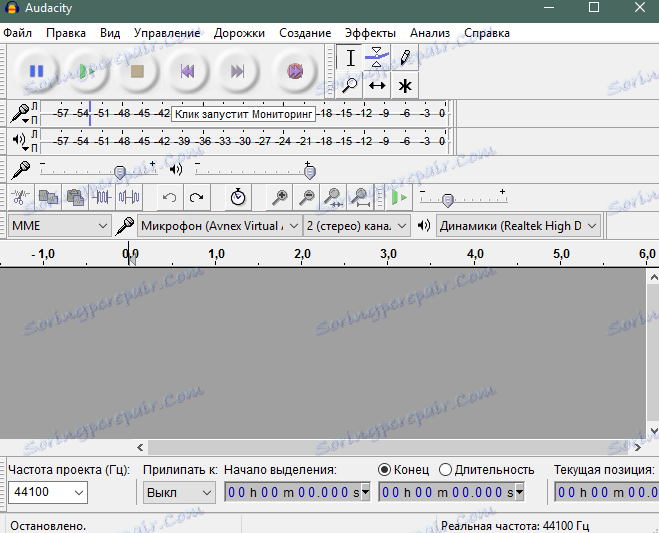
Stiskněte tlačítko měniče. Vyberte stereo mixér.
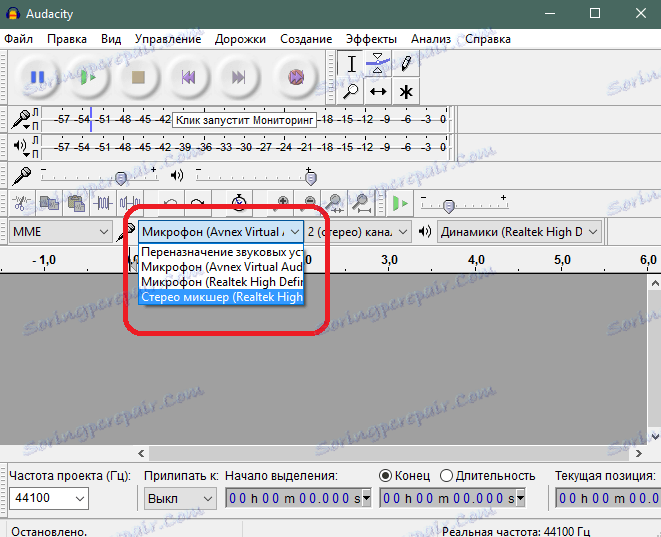
Stereo mixer je zařízení, které zaznamenává zvuk z počítače. Je zabudován do většiny zvukových karet. Pokud v seznamu není žádný stereo mixér, musí být zapnutý.
Chcete-li to provést, přejděte k nastavení záznamových zařízení systému Windows. To lze provést kliknutím pravým tlačítkem na ikonu reproduktoru v pravém dolním rohu. Správnou položkou je záznamové zařízení.
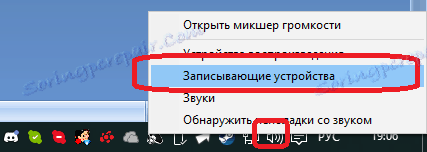
V zobrazeném okně klikněte pravým tlačítkem myši na stereo mixér a zapněte jej.
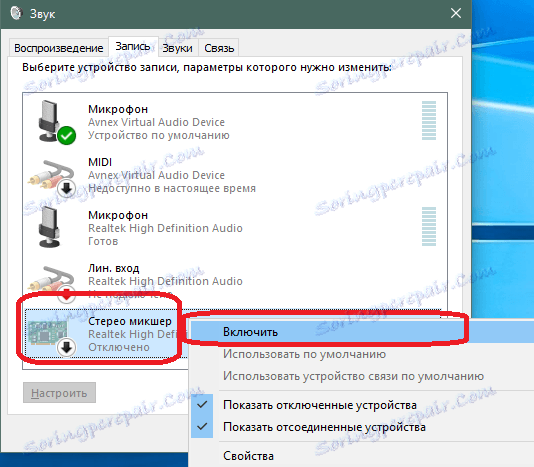
Pokud se mixážní sada nezobrazí, musíte zapnout zobrazení vypnutých a odpojených zařízení. Pokud v tomto případě není mixážní sada - zkuste aktualizovat ovladače základní desky nebo zvukové karty. To lze provést automaticky pomocí programu Ovladač řidiče .
V případě, že i po aktualizaci ovladačů se mixér nezobrazí, tak bohužel vaše základní deska neobsahuje podobnou funkci.
Audacity je tedy připravena k nahrávání. Nyní spusťte Skype a zahájíte konverzaci.
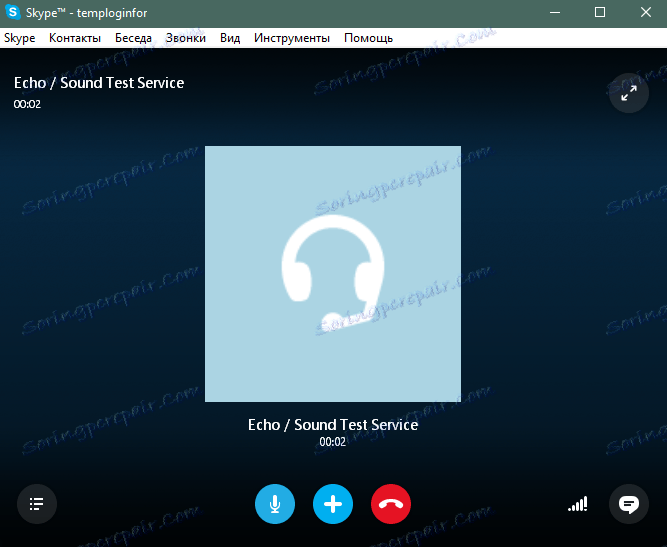
V programu Audacity klikněte na tlačítko záznamu.
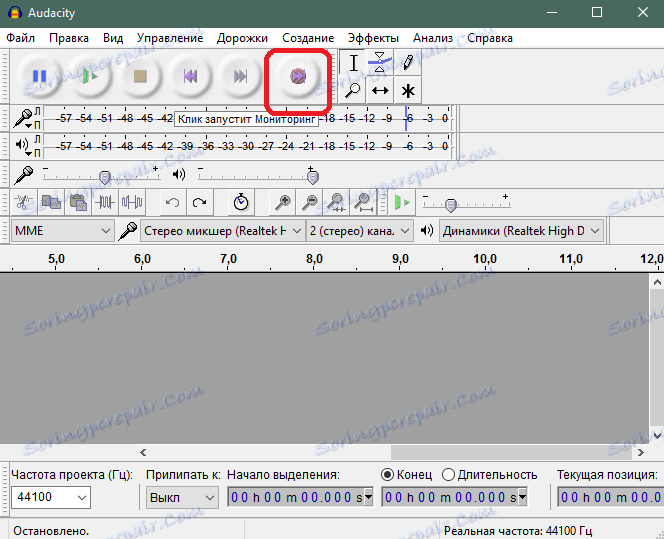
Po ukončení konverzace klikněte na tlačítko Zastavit.
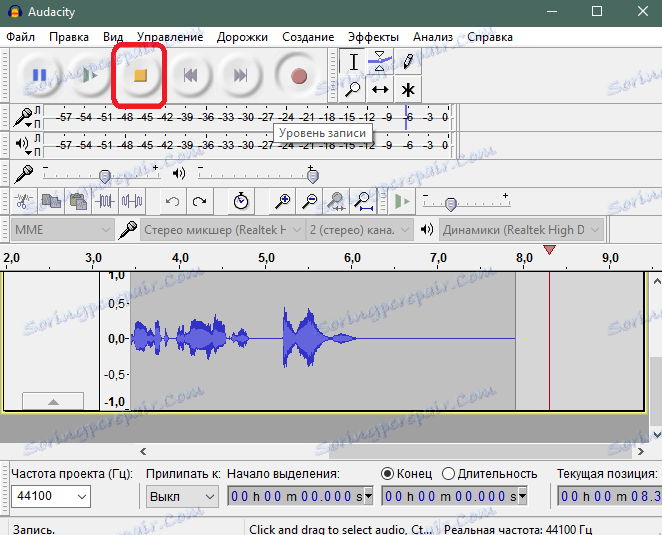
Zbývá pouze uložit záznam. Chcete-li to provést, vyberte Soubor> Exportovat zvuk.
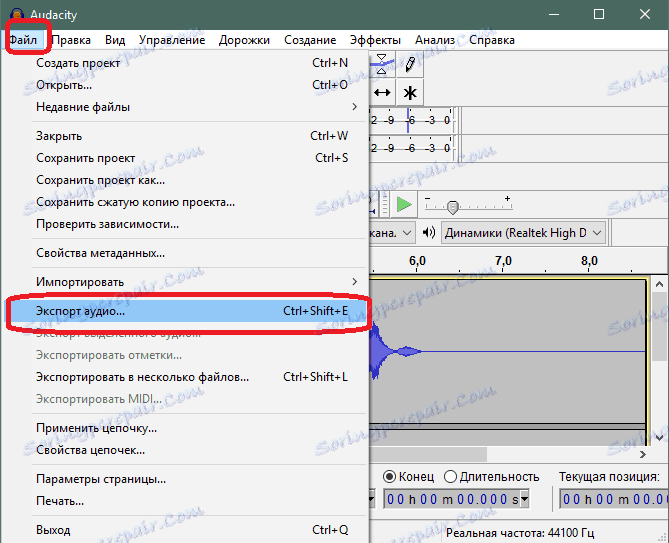
V okně, které se otevře, vyberte místo, kde je záznam uložen, název zvukového souboru, formát a kvalitu. Klikněte na tlačítko Uložit.
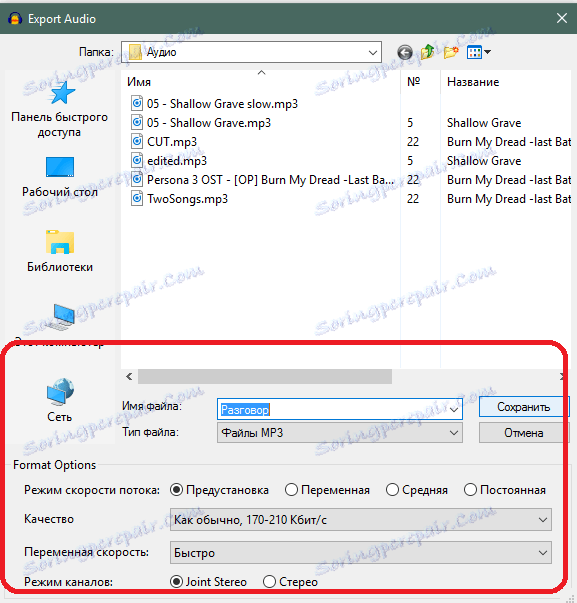
V případě potřeby vyplňte metadata. Můžete jednoduše pokračovat kliknutím na tlačítko "OK".
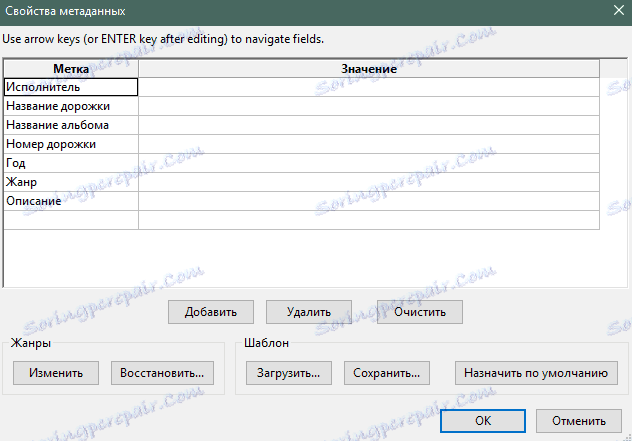
Konverzace bude po několika sekundách uložena do souboru.
Nyní víte, jak nahrávat konverzaci ve Skype. Sdílejte tyto tipy se svými přáteli a známými, kteří také tento program používají.
